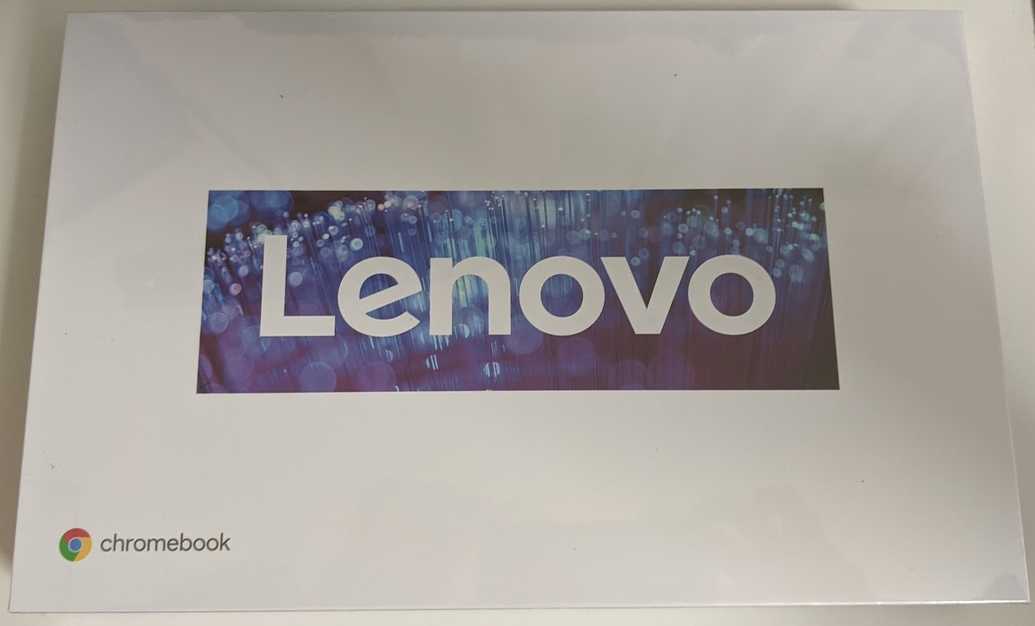Lenovo IdeaPad Duetを使って感じたChrome OSとAndroidの違いなど
公開日: 2021年01月05日最終更新日: 2022年01月28日
発売してから数ヶ月、多くのレビュー記事を見かけるLenovoのIdeaPad Duetを購入しました。
今まで使っていたNexus 9の調子が悪い(動作が重い、液晶に気泡が入っている、バッテリ交換している)ので置き換えです。
この価格で、この機能、迷わず買って正解でした。
触ってみた感想
解像度はNexus 9に劣りますが1920x1200と十分です。
本当はアスペクト比もNexusのように4:3くらいが使いやすいのですが、16:10でも短辺の長さは足りています。
キーボードとスタンドが標準で付属して3万円程度でした。
その後、セールで更に安くなって2万円近くになっていたのでもう少し待てば良かったと、少し思いました。
ごろ寝しながらのWEBブラウジングはもちろん、ブログの記事を書くくらいなら十分対応できます。
小型軽量で機動力も高いため、外出での情報検索・共有端末としても使いやすいです。
バッテリーの持ちもかなり良いです。スリープさせていてもバッテリーが減りません。
家で1日に1~2時間使う分には1週間位充電しなくても大丈夫な感じです。
Linuxが動くため、コマンド実行もできVSCodeも使える点が嬉しいです。
ちょっとした開発(GatsbyJSで作ったブログの軽微な修正)とかなら ideapad duet でもできてしまいます。
Chrome OSということでAndroidアプリも動かせます。
Android Studioを入れようと試してみましたがarm用のAndroid Studioがなかったため、
IdeaPad Duetでビルドしてネイティブで動かすという野望は実現しませんでした。
その他にチャット端末として、持ち運んで skype, discord などを利用しています。
10.1インチあると画面共有された内容も無理なく見ることができます。
ただ、キーボードと分離したときにフリーズするのが気になります。
再起動すればよく、起動時間も短いのでそこまで大きな問題ではありませんが。
Androidとの違いを感じるところ
Androidタブレットからの買い替えなので、違いを感じるところもあるので記載していきます。
ソフトウェアキーボードがフリックキーボードではない点が気になりましたが、Google日本語入力、Gboardをインストールすることができます。 なお、Google日本語入力を使うとGboardへの移行を進めるダイアログが出てきて、それが閉じようとするとフォーカスできずにIMEが閉じてしまう状態になります(Androidの場合だとダイアログを閉じて使い続けることができます)。
AndroidのようにHomeキーやBackキーはありません。
その代わり画面を下からスワイプするとHome、左からスワイプすると戻る、右からスワイプすると進むというジェスチャーナビゲーションが使えます。
Chromeのタブ切り替えの操作感が違います。
AndroidのRecentのような見た目ではなく、タブ一覧のボタンを押すと上部に横一列で表示されるスタイルです。
ログインパスワードを入力するのが面倒です。
PINを選ぶこともできますが、Androidのようにパターンでのロック解除はありませんでした。
なお、スマートロックの設定をしておくと近くにAndroid端末があるときはパスワード入力が不要になります。